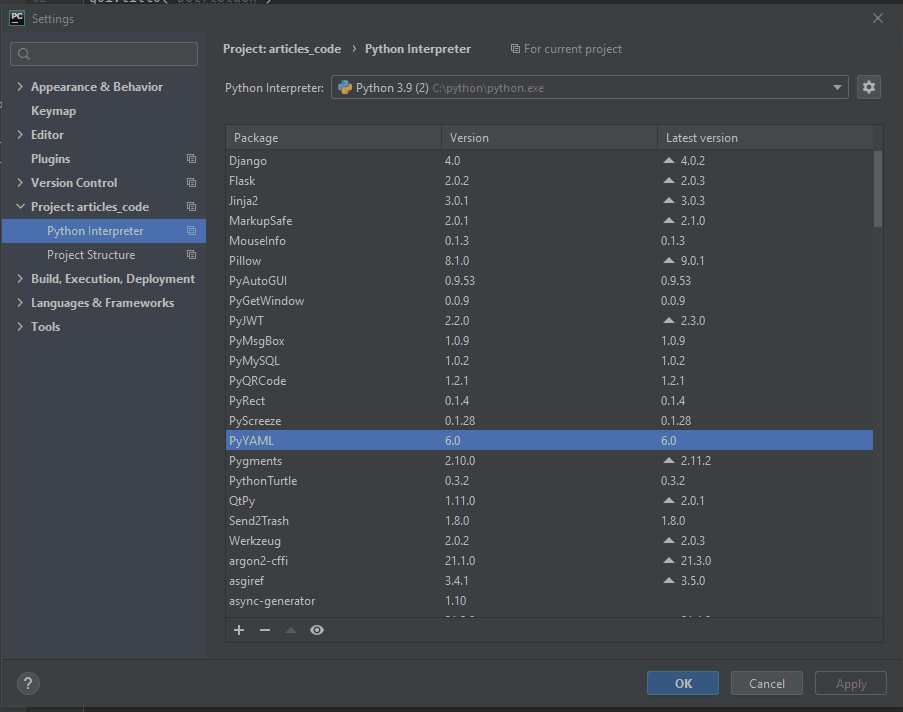Tkinter 安装
本教程将演示如何在多个平台上安装 Tkinter。每个平台都有单独的命令来在 Python 中安装 Tkinter。
在 Windows 上安装 Tkinter
Tkinter 提供了多个 GUI 库来开发 GUI 应用程序。Tkinter 是构建 GUI 系统界面的流行库之一。
要安装 Tkinter,我们必须安装 Python;如果它已经安装,我们可以继续安装 Tkinter。当我们开始安装 Python 时,我们可以在安装过程中检查 td 或 tk 和 IDLE Tkinter。
这样,这个 Tkinter 就会附带 Python 包,我们不需要单独安装它。但是,如果我们在安装 Python 期间丢失了安装 Tkinter,我们可以稍后使用 pip 命令进行安装。
我们可以使用此命令确认 Python 版本。
$ python --version
使用此命令检查 Pip 的版本。
$ pip -V
现在我们准备安装 Tkinter。
$ pip install tk
现在我们可以使用 tkinter 库了。要确认安装了 tkinter 库,请在 shell 中编写代码。
import tkinter
tkinter._test()
如果你是 Anaconda 用户,你可以使用以下命令。
$ conda install -c anaconda tk
在 Linux 上安装 Tkinter
Linux 操作系统有不同的变体。本节将学习如何在多个变体中安装 Tkinter。
如果你使用的是基于 Debian 的 Linux 操作系统,请使用此命令。
# python2 user
$ sudo apt-get install python-tk
# python3 user
$ sudo apt-get install python3-tk
如果你使用以下命令之一,请使用此命令:RHEL 、CentOS 、Oracle Linux。
$ sudo yum install -y tkinter tk-devel
基于 Fedora 的 Linux 操作系统使用此命令。
$ sudo pacman -S tk
使用此命令确认 tkinter 库已成功安装。
$ python -m Tkinter
在 Mac 操作系统上安装 Tkinter
在 MacOS 中安装 tkinter 库有两种方法。Mac 用户将遵循这些步骤。
运行以下命令以检查是否安装了 python3。
$ python3 --version
运行以下命令以检查是否安装了 pip3。
$ pip3 --version
如果你的 pip 已过时,请使用以下命令升级你的 pip。
$ pip3 install --upgrade pip
我们将使用 pip3 作为第一种方法。编写以下命令来安装 Tkinter。
$ pip3 install tk
第二种方法需要一个 setup.py 文件来安装 Tkinter。
我们必须使用此命令在 python3 中下载最新版本的 Tkinter。
curl https://files.pythonhosted.org/packages/a0/81/
742b342fd642e672fbedecde725ba44db44e800dc4c936216c3c6729885a/tk-0.1.0.tar.gz > tk.tar.gz
编写以下命令以提取下载的包。
$ tar -xzvf tk.tar.gz
转到提取的文件夹并运行此命令。
$ python3 setup.py install
为确保安装了 tkinter 库,请在 Python 终端中运行此代码。
import tk
在 Pycharm 中安装 Tkinter
Pycharm IDLE 中的安装过程非常简单。Pycharm IDLE 对用户来说更方便。
有一个界面可以在不运行命令的情况下安装 tkinter 库。
转到文件>设置>项目>Python 解释器并单击+ 按钮,搜索 tk,然后单击安装包按钮。你可以选择特定版本。